许多用户购买的电脑一般默认只有两个分区,分辨是C盘和D盘,但是一般厂商都会为D盘分特别多的空间,基本用不完,那么遇到这种情况我们要怎么自己给电脑调整分区大小呢?下面小编就带着大家一起看看吧!
操作方法:
1、下载免费的分区助手专业版,并安装到电脑中,然后启动它,您将看到下面的主界面,同时也可以看到C分区是30.25GB,D分区是97.65GB,如下图所示:
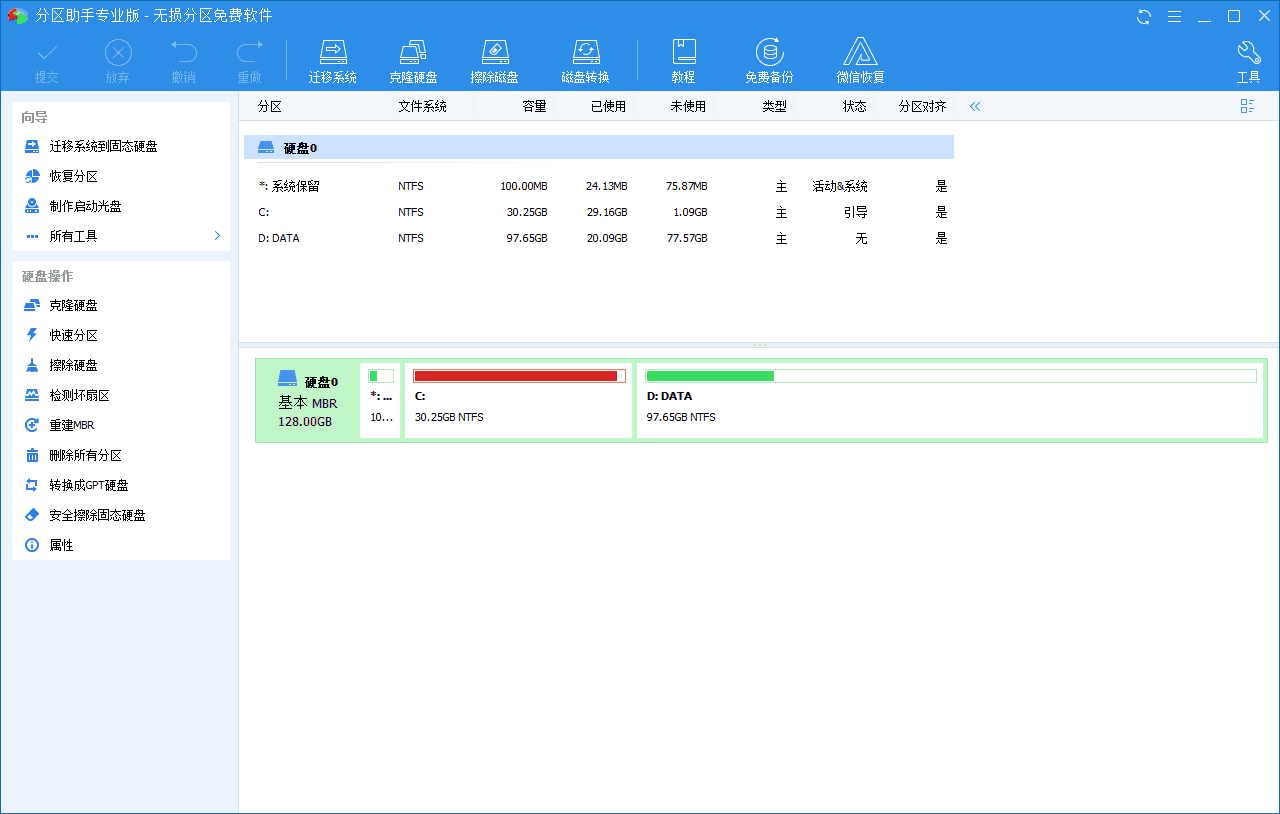
2、现在来缩小(即压缩)D盘到67.69GB。在D盘上右击在弹出的菜单中选择“调整/移动分区”选项,然后您将看到如下图所示的窗口,向右拖动小圆圈以缩小D盘到67.69GB,或者手动输入分区大小,然后点击“确定”。

3、返回到主界面,同时您将看到C盘后面多出一块30GB左右的未分配空间。
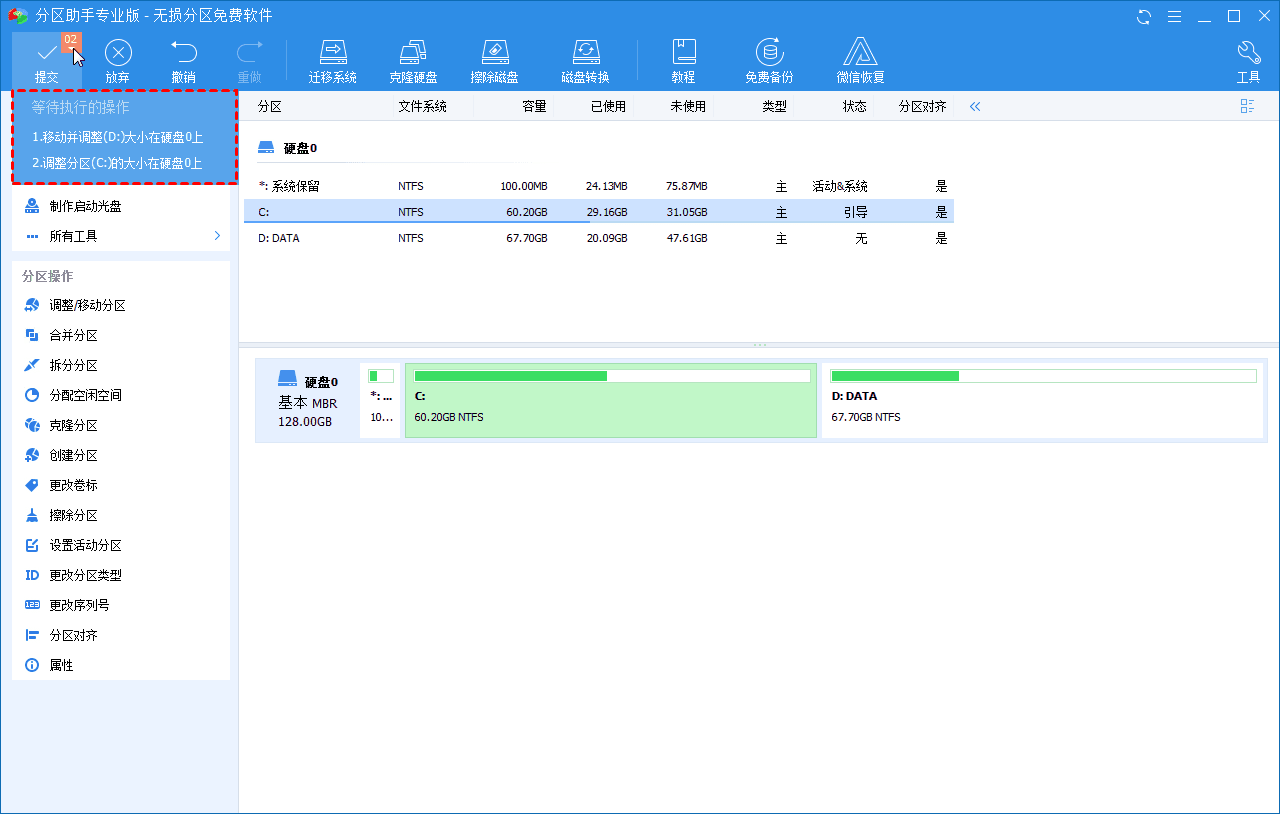
4、右击C盘在弹出的菜单中选择“调整/移动分区”选项如下图所示。
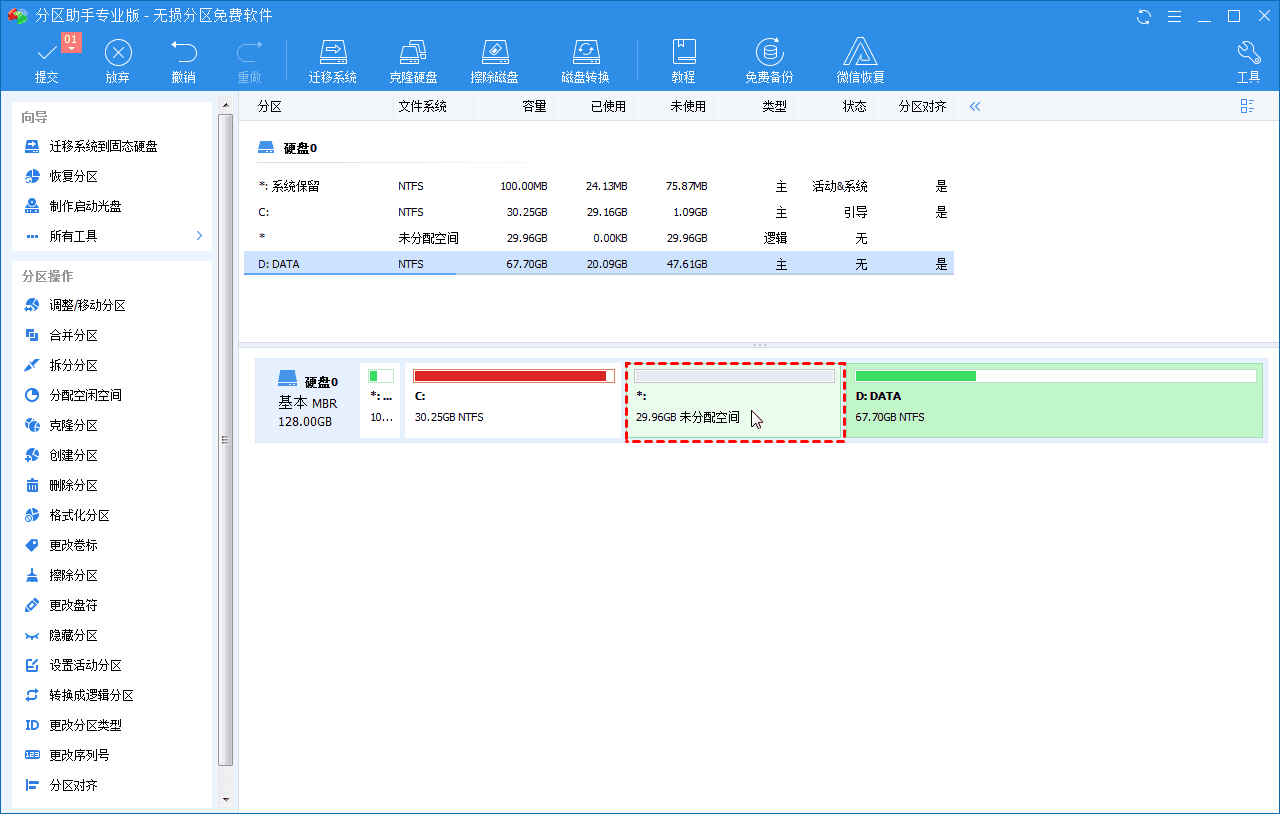
5、然后将出现一个弹出的窗口,向右拖动右边的手柄直到不能再移动,然后点击“确定”。
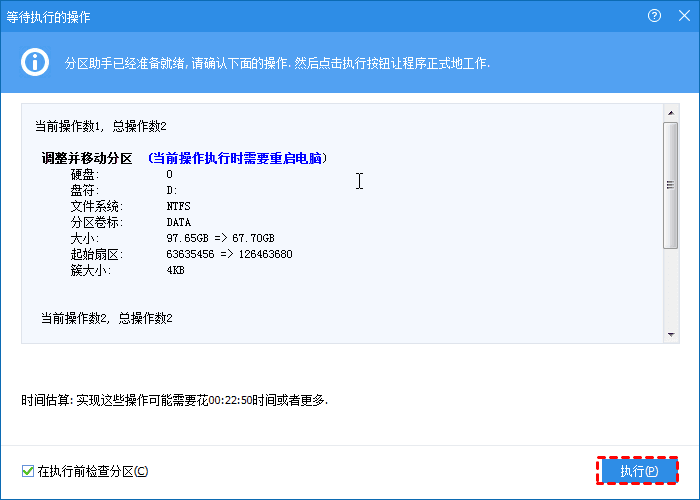
6、程序将再次到主界面,在程序左边的列表框中,这时C盘的大小为60.20GB,同时D盘的大小调整为60.70GB了。点击左上角的红框数值,会显示“等待执行的操作”,可以看到有两个需要执行的操作:一是移动并调整(D:)分区,二是调整(C:)分区的大小。点击“提交”将开始调整分区大小。
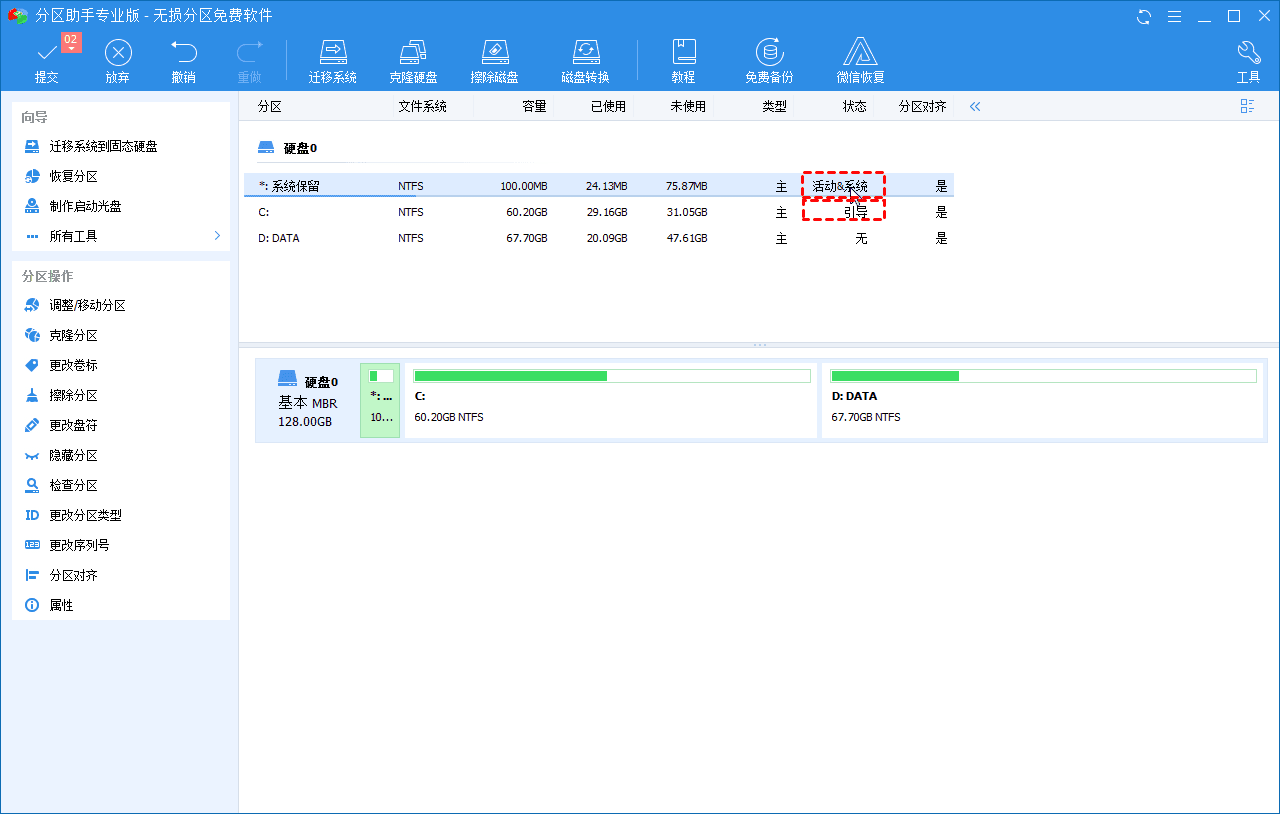
7、将点击“执行”按钮来应用这两个操作到真实的磁盘上,以实现硬盘分区容量的调整。
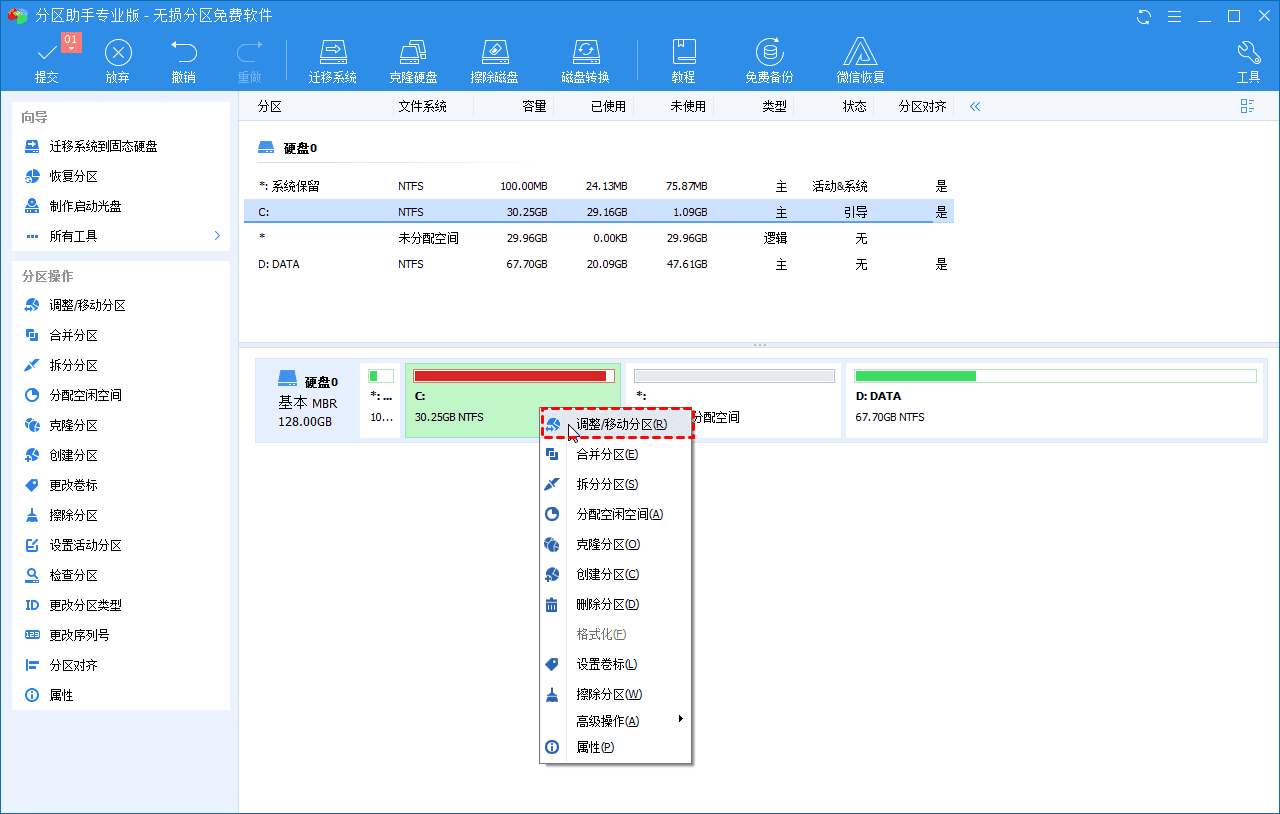
8、在点击执行后,分区助手可能会提示你选择是重启电脑在PreOS模式,还是Windows PE下执行这些操作,选择相应的模式,点击“是”,将在重启模式下执行,下图是分区助手在PreOS重启模式下的执行状态:
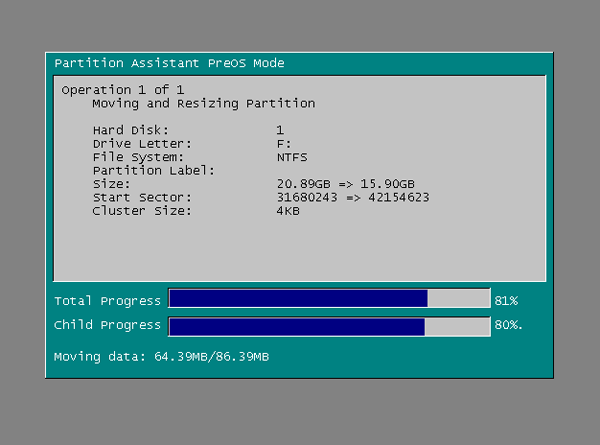
在重启下执行完成后,C盘和D盘的大小将会被调整。
问题:调整分区过程中,可以删除*号分区吗?
在上面的示例中,你可能看到磁盘上除了C和D分区,还有另外一个分区,没有盘符,在分区助手中以“*:系统保留”号显示,这个分区可以删掉吗?
不可以!一个正常启动的Windows系统,需要有“系统(System)”和“引导”或者“启动”(Boot)标志的分区,如果缺少其中一个,系统都将无法启动。
我们可以通过磁盘管理器或者分区助手分区标志。
从下图我们可以看到,“*:系统保留”分区的分区状态为“活动&系统”,因此在调整分区的过程中,是不能直接删除该分区。删除改分区,系统将出现无法启动的情况。
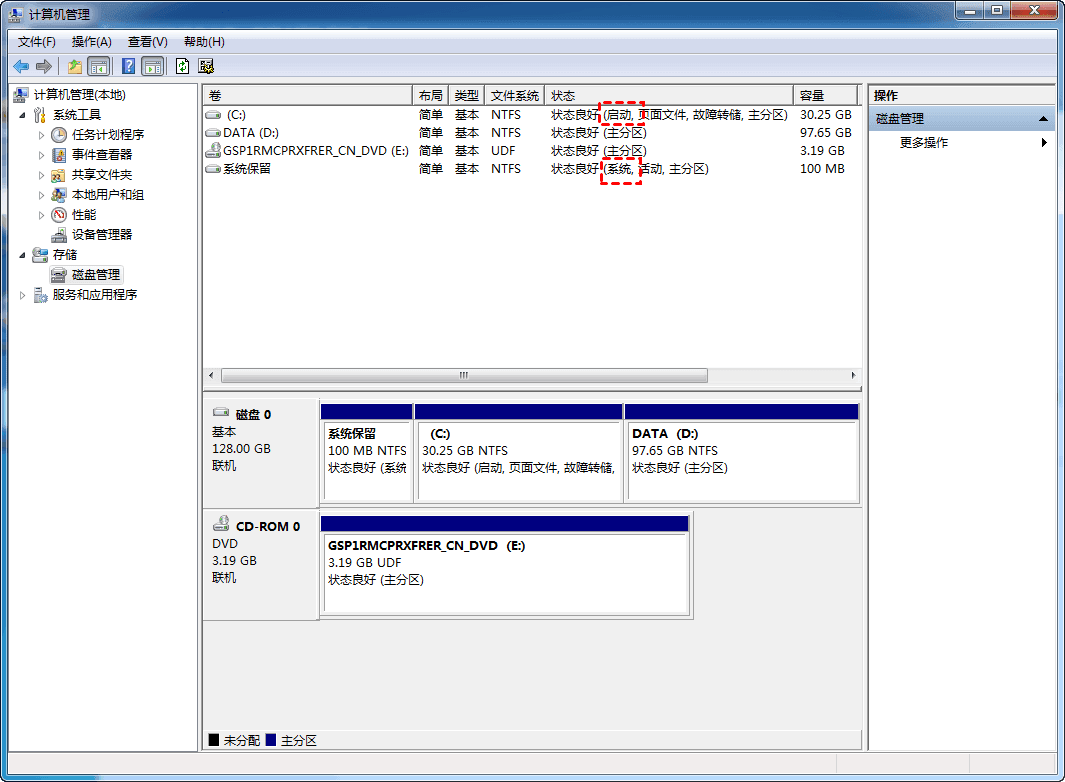
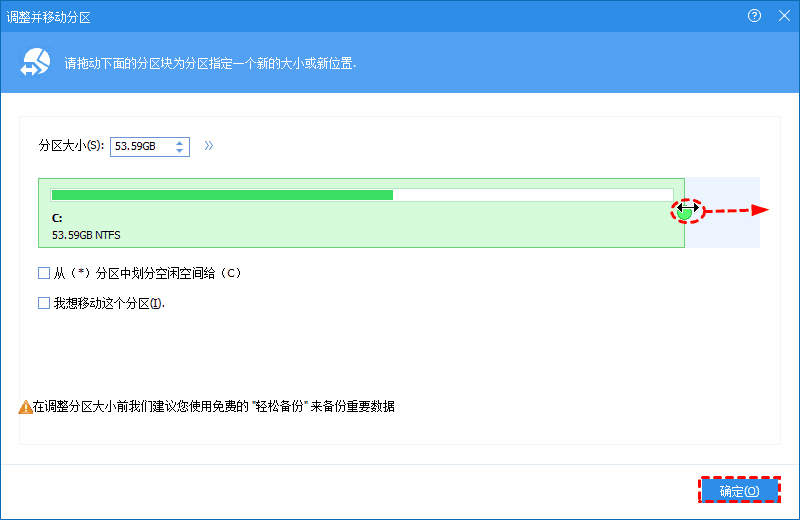
总结
通过上面的步骤,我们可以看到,分区助手在调整分区大小方面的操作比较的灵活,可以轻松实现磁盘管理无法实现的功能。除了分区调整功能外,同时它的其它功能如复制磁盘(克隆磁盘)、系统迁移、复制分区等等都能帮助您更轻松的管理您电脑中的磁盘。
毁风败俗拼音:huǐ fēng bài sú释义:败坏良好的风俗。同伤风败俗”。出处:《晋书·刘毅传》毁风败俗,无益于化;古今之失,莫大于此。”示例:无
Win10怎么调整电脑磁盘分区大小?九死一生积蚊成雷旭日东升54. 若心存完美,必定处处春暖花开。缘分的转角处,总有一些不经意的遇见,唯美了旅途的风景。总有一些擦肩而过的缘分,陪我们走过了一程山水,在下一个路口又各道珍重。也有一些入心的情,沉淀在内心丰润了流年,装饰了美丽的梦。繁芜之中,留住本真,以一颗安静的心,去看待人生的聚散离合,心存完美,更胜春天。follow rules 遵守规则;rather than 而不;complain about 抱怨177.举杯邀明月,对影成三人。《月下独酌》 落絮无声春堕泪,行云有影月含羞,东风临夜冷于秋。少孤为客早,多难识君迟。Win10,Win10磁盘分区,分区大小75、The heart is seen in wine.
- AutoCAD2007如何应用移动工具-应用移动工具的方法
- AutoCAD2007如何绘制螺旋图形-绘制螺旋图形的方法
- AutoCAD2007如何使用拉伸工具-使用拉伸工具的方法
- AutoCAD2007如何使用差集工具-使用差集工具的方法
- ToDesk如何配置Alt键-ToDesk配置Alt键的方法
- ToDesk如何配置windows键-ToDesk配置windows键的方法
- ToDesk如何设置兼容模式-ToDesk设置兼容模式的方法
- ToDesk如何开启禁用硬编解-ToDesk开启禁用硬编解的方法
- ToDesk如何关闭默认锁定鼠标-ToDesk关闭默认锁定鼠标的方法
- Everything如何设置允许圆括号-设置允许圆括号的方法
- Everything怎么设置显示提示信息-设置显示提示信息的方法
- 帝国时代4怎么占领圣地-帝国时代4占领圣地的方法
- 帝国时代4中国怎么升级朝代-帝国时代4中国升级朝代攻略
- 帝国时代4法国怎么玩-帝国时代4法国玩法攻略
- 帝国时代4黑衣大食怎么玩-帝国时代4黑衣大食玩法攻略
- 我的世界村庄种子哪个好-我的世界村庄种子代码推荐
- 我的世界燧石有什么用-我的世界燧石作用介绍
- 我的世界灵魂土怎么获取-我的世界灵魂土的获取攻略
- 我的世界潜影壳怎么获取-我的世界潜影壳获取方法
- 我的世界海龟蛋怎么采集-我的世界海龟蛋采集方法
- 山脊赛车:无限怎么漂移-山脊赛车:无限漂移技巧
- 山脊赛车:无限按键怎么操作-山脊赛车:无限按键操作指南
- 山脊赛车:无限怎么对付港口的大跳坡-对付港口的大跳坡的方法
- 飙车次世代配置要求是什么-飙车次世代配置要求介绍
- 模拟山羊怎么解锁旋风羊-模拟山羊解锁旋风羊的方法
- 方格单词2客户端 v1.109
- 分班大师 v1.2
- PrivateAccess中文版 v6.4.9
- PNotes.NET绿色中文汉化版 v3.8.2.2
- KX-MB1518CNB驱动 v1.13
- Winfile文件管理器绿色版 v10.2.0.0
- SBWebCamCorder v2.6
- 转码宝 v1.1
- ksnip v1.10.1
- 就是加速 v1.0
- 《过阴》中字-国语|V1.0.3-前世今生
- 《王国之心1PS模拟器版(Kingdom Hearts)》V.Latest官方版[俄网Пиратка 2023.12.13更新1.91G]
- 《王国之心-记忆旋律(Kingdom Hearts Melody Of Memory Repack)》V.Latest官方版[俄网Пиратка 2021.04.03更新7.92G]
- 《王国之心-记忆之链重制版PS2模拟器版(Kingdom Hearts Re Chain Of Memories)》V.Latest官方版[俄网Пиратка 2023.12.13更新4.12G]
- 《王国之心HD1.5+2.5Remix版(Kingdom Hearts HD1.5+2.5 Remix)》V.Latest官方版[俄网fitgirl 2021.04.03更新58.3G]
- 《王国之心2PS2模拟器版(Kingdom Hearts II)》V.Latest官方版[俄网Пиратка 2023.12.13更新2.42G]
- 《王国之心2最终混合版+PS2模拟器版(Kingdom Hearts II Final Mix+)》V.Latest官方版[俄网Пиратка 2023.12.13更新2.91G]
- 《王国之心HD2.8终章序幕(Kingdom Hearts HD 2.8 Final Chapter Prologue)》V.Latest官方版[俄网fitgirl 2024.06.14更新29.66
- 《王国之心HD1.5+2.5Remix版(Kingdom Hearts HD1.5+2.5 Remix)》V.Latest官方版[俄网fitgirl 2021.04.03更新58.3G]
- 《王国之心3+Re Mind(Kingdom Hearts 3 And Re Mind)》V1.0官方中文版[俄网fitgirl 2024.06.14更新65.99G]
- frigate
- frigging
- fright
- frighten
- frightened
- frighteners
- frightening
- frightful
- frightfully
- frigid
- 中华成语探源(精)
- 忙碌大卡车/小车迷全景透视小百科
- 破冰英语(高级)
- 理解全球冲突与合作(理论与历史第10版)/东方编译所译丛
- 被恐吓的目击者/少年律师西奥系列
- 混凝土动力冲击性能试验与细观数值仿真研究(精)/清华大学优秀博士学位论文丛书
- 硬笔行楷入门基础训练(偏旁部首)/硬笔规范书写入门字帖系列/益字帖系列
- 面向立德树人的学科探索/区域义务教育优质均衡研究丛书
- 岁月知云意(2)
- 拉美民意看中国/中国的国家形象丛书
- [BT下载][麻烦一家人 第四季][全18集][WEB-MKV/32.82G][简繁英字幕][1080P][Disney+][Xiaomi] 剧集 2022 美国 剧情 打包
- [BT下载][我的媳夫][第11集][WEB-MKV/0.98G][中文字幕][1080P][KKTV] 剧集 2023 日本 喜剧 连载
- [BT下载][隐门][第19集][WEB-MKV/0.96G][粤语配音/中文字幕][1080P][Huawei] 剧集 2023 香港 剧情 连载
- [BT下载][秘密入侵][第01集][WEB-MKV/11.48G][简繁英字幕][4K-2160P][杜比视界版本][H265][Huawei] 剧集 2023 美国 剧情 连载
- [BT下载][秘密入侵][第01集][WEB-MKV/5.69G][简繁英字幕][4K-2160P][HDR+杜比视界双版本][H265][Huawei] 剧集 2023 美国 剧情 连载
- [BT下载][羊毛战记 第一季][第09集][WEB-MKV/3.36G][简繁英字幕][1080P][Apple][BlackTV] 剧集 2023 美国 剧情 连载
- [BT下载][羊毛战记 第一季][第09集][WEB-MKV/7.79G][简繁英字幕][4K-2160P][杜比视界版本][H265][Apple][Blac 剧集 2023 美国 剧情 连载
- [BT下载][羊毛战记 第一季][第09集][WEB-MKV/6.63G][简繁英字幕][4K-2160P][H265][Apple][BlackTV] 剧集 2023 美国 剧情 连载
- [BT下载][沉睡的真相][全6集][WEB-MKV/12.29G][简繁英字幕][1080P][Netflix][BlackTV] 剧集 2023 德国 惊悚 打包
- [BT下载][雪鹰领主][第01-08集][WEB-MP4/42.62G][中文字幕][4K-2160P][杜比视界版本][H265][Xiaomi] 剧集 2023 大陆 爱情 连载